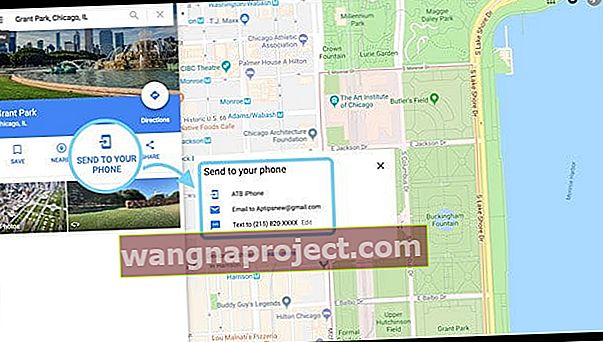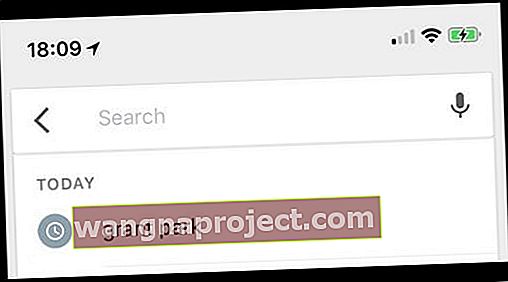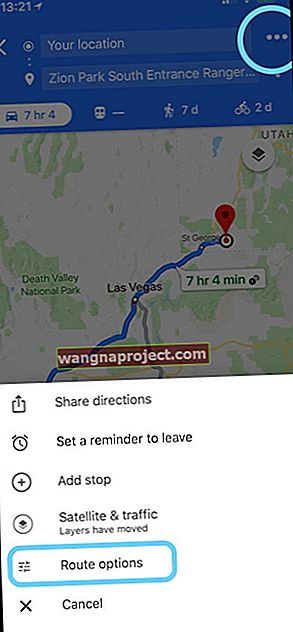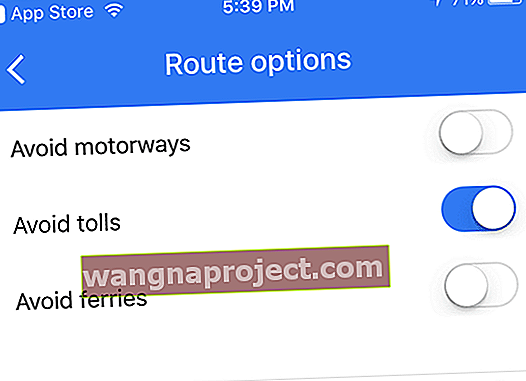Въпреки че много от вас може да използват приложението Google Maps iPhone за намиране на упътвания до вашите дестинации, може да не използвате всички функции, които приложението може да предложи. Много от тези по-малко известни функции си заслужава да бъдат проучени за допълнителни предимства на вашето изживяване в Google Maps.
В следващата статия ще научите 11 съвета за Google Maps, които можете да започнете да използвате на своя iPhone още днес!
Актуализация от януари 2020 г. на Google Maps за потребители на iOS.
Тъй като Google празнува 15 години от Google Maps, ето някои от най-новите ни функции в Google Maps, които може да сте пропуснали. Google също обяви новата навигация, базирана на разширена реалност през 2019 г., но не я отвори за потребители на iPhone по никакъв съществен начин.
От отчитане на трафика до идентифициране на полицейски капани и използване на офлайн карти при вашите пътувания в беккантри, ето другите ни 4 трябва да прочетат статии в Google Maps за потребители на iPhone.
# 1 Съвет за вашето приложение Google Карти за iPhone: Добавете вашата работа и дом
Ако често търсите упътвания от дома си или от работното си място до друго място, трябва да въвеждате пълния адрес на дома или работното си място всеки път, когато поискате упътвания. Но не повече! Google Maps ви позволява да запазите и двете места в приложението, така че да не се налага да въвеждате пълните адреси всеки път, когато искате упътвания, когато пътувате от дома си или от мястото на бизнеса си.
За да зададете домашния и служебния си адрес, активирайте приложението Google Maps за iPhone, отидете в горния ляв бутон на менюто и изберете Вашите места. На следващия екран добавете адресите си за дома и работното си място. Трябва да направите това само веднъж! Отсега нататък имайте достъп до домашния или служебния си адрес, докато сте в движение, просто като пишете вкъщи или на работа.
Освен това добавянето на вашето работно място и дом към вашите места на Google Map ви спестява време, така че получавате актуализации за трафика и транзита в реално време, преди да излезете през вратата!
2. Отидете до режима за навигация по-бързо
Навигационният режим на Google Maps ви дава упътвания отсечка по завой за това къде отивате и вие лесно получавате достъп до него от приложението. Все пак са необходими няколко докосвания, за да стигнете до там. Но добрата новина е, че има пряк път за достъп до навигационния режим в Google Maps и ви помага да стартирате режима само с едно докосване.
След като въведете адреса на местоназначението, просто докоснете и задръжте синята икона, която се появява в долния десен ъгъл, за да стартирате режима за навигация.
3. Докоснете двукратно, за да увеличите и намалите
Традиционният начин за мащабиране и мащабиране в приложението Google Maps е методът на щипка, който работи на повечето устройства. Сега обаче има още по-лесен начин за увеличаване и намаляване на вашето приложение Google Maps за iPhone!
Ако имате само една ръка на разположение, просто докоснете два пъти на екрана на приложението, задръжте и след това плъзнете нагоре или надолу, за да увеличите или намалите картата си. Снимане два пъти, задържане и след това плъзгане намалява, докато плъзгате намалява - лесно е, след като свикнете! Тази функция е страхотна, тъй като ви позволява да разгледате по-отблизо или по-широко всички места, които искате, само с една ръка или дори само с един пръст.
4. Добавете повече от една спирка към вашата дестинация
Ако ще спрете, преди да се отправите към основната си дестинация, изненадващо лесно е да добавите нова спирка в Google Maps! И незабавно се актуализира, за да ви покаже упътвания за тази спирка и след това за крайната ви дестинация. Искате ли да добавите няколко спирки, преди да се отправите към дома или към крайната си дестинация? Е, и това е лесно! Google Maps предлага удобна функция, която ви позволява да фиксирате множество спирки на всяко пътуване.  След като въведете адреса си и адреса на крайната си дестинация, докоснете три точки в горния десен ъгъл и изберете Добавяне на спирка. Позволява ви да добавите една или няколко спирки към текущия си маршрут.
След като въведете адреса си и адреса на крайната си дестинация, докоснете три точки в горния десен ъгъл и изберете Добавяне на спирка. Позволява ви да добавите една или няколко спирки към текущия си маршрут.
5. Вземете Uber или Lyft от Google Maps
Въпреки че винаги можете да използвате специалните приложения за Uber и Lyft, за да поискате споделено пътуване или такси, Google Maps ви позволява да заявите пътуване направо от самото приложение. По този начин адресите от и до се попълват автоматично за тези услуги и дори можете да видите приблизителните тарифи в приложението.
За достъп до него въведете адрес от и към в приложението и след това докоснете човека, който размахва иконата на ръката си. Той показва наличните таксита или оператори за споделено пътуване във вашия район и можете да докоснете всеки от тях, за да поискате пътуване.
6. Оставете вашия компютър да изпраща упътвания до вашия iPhone
- На всеки компютър влезте в профила си в Google
- Отворете нов прозорец на браузъра и посетете Google Maps
- В лентата за търсене въведете вашия предвиден адрес или името на място
- Докоснете бутона Изпрати на вашия телефон
- Изберете устройство, телефонен номер или имейл, които са свързани с вашия акаунт в Google (ако не виждате текущата си информация, отворете „Моят акаунт“ и актуализирайте информацията си)
- Google изпраща връзка и потвърждава, че е изпратена
- Потърсете нов текст, имейл или известие за приложението Google Map, за да видите картата си
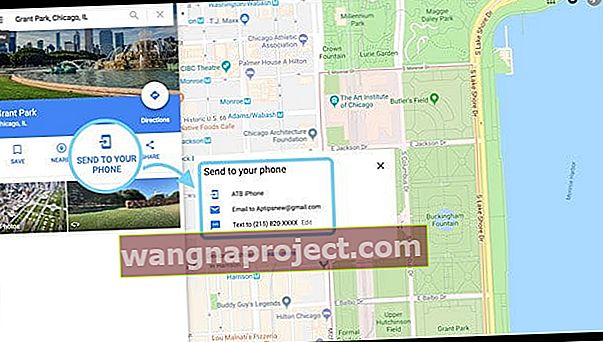
- ИЛИ отворете приложението Google Maps на вашия iPhone
- Докоснете иконата на менюто и изберете Настройки и проверете дали сте влезли в същия акаунт в Google
- След като влезете, докоснете лентата за търсене на Google Maps
- Адресът на мястото, което току-що потърсихте на компютъра си, се появява като първият елемент в списъка ви с последните търсения. И всички скорошни търсения също се показват като списък с допълнителни предложения
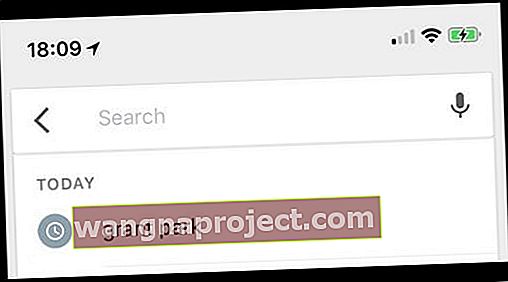
7. Търсете кафенета и ресторанти
Ако не знаете пълното име на дадено място, лесно е да извършите широко търсене на неща като кафенета или ресторанти, а приложението показва всички такива места около вас на картата ви. По този начин, ако някога се чувствате гладни и не знаете имената на близките ресторанти, просто потърсете „ресторанти“ и това ще ви покаже списък с всички ресторанти, които се предлагат в непосредствена близост.
Извършете това търсене от главното поле за търсене в приложението.
8. Споделете любимите си места с приятелите си
Ако попаднете на хладно или интересно място, използвайте Google Maps, за да го споделите с приятелите и семейството си! Споделянето по този начин е най-лесният начин да покажете всичките си проучвания, позволявайки на всички останали да го намерят чрез една връзка към приложението Google Maps на собствените си устройства. И те получават точното местоположение на мястото и също могат да получават упътвания, така че никой никога повече не се губи по пътя! 
Споделете всяко място във вашето приложение Google Maps
- Отворете Google Maps
- Докоснете вашето местоположение, ориентир или пуснете щифт на картата
- Изберете бутона за споделяне
- Изберете как вашият метод за споделяне е от Share Sheet, т.е. съобщение, имейл и т.н. това местоположение
- Google предоставя кратка връзка към мястото, което да изпратите на приятелите и семейството си
9. Проверете разписанията на обществения транспорт
Ако искате да отидете някъде, като използвате услугите на обществения транспорт, Google Maps ви показва всички налични опции заедно с техните разписания. Приложението гарантира, че разполагате с най-точната и актуална информация.
Въведете адрес в приложението, докоснете упътвания и докоснете иконата на влака. Той показва наличните автобуси за обществен транспорт и влакови услуги. Ако трябва да преминете към друг автобус, влак или друг вид транспорт, за да стигнете до крайната си дестинация, тя също показва тази информация на екрана.
10. Добавете персонализирано име за любимите си места
Ако не можете да си спомните всички места, на които отивате с помощта на Google Maps, добавянето на етикети към тези места е лесно! По този начин всички ваши любими сайтове се познават от вашите персонализирани етикети. Улеснява ви много търсенето на упътвания до тези места.
Направете това, като изберете място или пуснете щифт и след това го почукате. От екранното меню изберете Label и го наименувайте. Ако не виждате опцията Label на екрана, докоснете трите точки в горния десен ъгъл и изберете Добавяне на етикет.
11. Избягвайте пътища с тол такси
Ако планирате да отидете някъде и не искате да плащате такси, Google Maps ви помага да го направите. Когато търсите упътвания до място в приложението, помолете картата само да показва онези пътища, за които няма такса.
След като въведете дестинация в приложението
- Натиснете бутона Упътвания
- Докоснете менюто с три точки в горния десен ъгъл и изберете Опции за маршрут
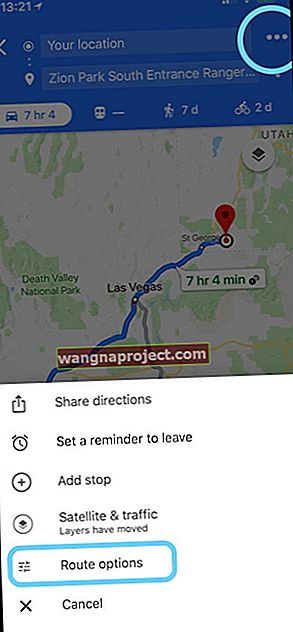
- След това включете опцията "Избягвайте таксите за изминаване" и приложението ви показва само пътища, които нямат такса
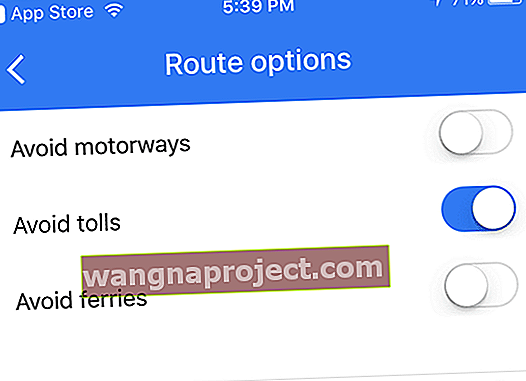
Бонус Нов съвет от Google
Използвайки Google Maps на вашия iPhone, сега можете да използвате едно докосване за достъп до информация за пътуване в реално време и места около вас. Тази функция беше достъпна само за телефони с Android миналата година, но сега Google я пусна и за iOS. От тази седмица трябва да имате достъп до функцията на вашия iPhone.

Просто плъзнете нагоре и ще видите три раздела - раздела за изследване, раздела за шофиране и раздела за обществен транспорт - които ще ви помогнат да намерите близкия ресторант, да победите трафика или да хванете следващия автобус. Без значение какво устройство с iOS използвате, Google Maps може да ви отведе там, където отивате, и да ви помогне да опознаете света около вас. Това е истинска удобна функция, на която доста се наслаждаваме. Продължете и опитайте !!
Надяваме се, че някои от тези съвети ще ви бъдат полезни. Кои са някои от любимите ви съвети и трикове? Обичате ли да използвате Apple Maps, за да придобиете цялостно усещане за дадено място и да използвате Google Maps за подробни указания или по-скоро сте фен на Waze?
Моля, не се колебайте да коментирате по-долу и също така да ни следвате на нашата страница във Facebook за допълнителни съвети и трикове.